ホームページ >システムチュートリアル >Windowsシリーズ >win10 ストアがページ 0x80072F7D を読み込めません
win10 ストアがページ 0x80072F7D を読み込めません
- 王林転載
- 2024-01-12 08:33:241292ブラウズ
多くの友人が win10 アプリケーション ソフトウェア ストアからアプリケーションをダウンロードできません。win10 ストアがページ 0x80072F7D を読み込めないことが示されています。何が起こっているのでしょうか? 実際には、コントロール パネルでネットワークとインターネットを開いて、インターネットをクリックするだけです。オプションで、[詳細設定] をクリックし、TLS1 .1 および TLS1.2 を使用します。最後に、[適用] をクリックします。以下の詳細を見てみましょう。
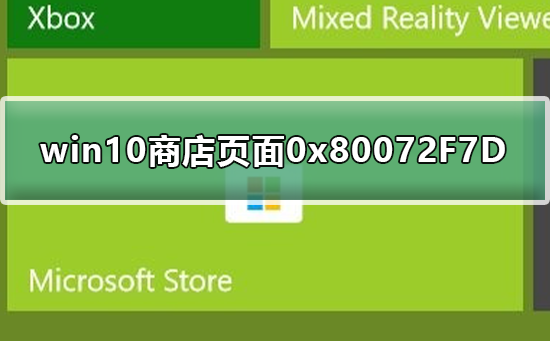
win10 ストア読み込みページ 0x80072F7D
最初の方法:
1. IE ブラウザを開き、ブラウザをクリックします。右上隅にある [インターネット オプション] をクリックし、ポップアップ メニューで詳細設定インターフェイスに入ります。
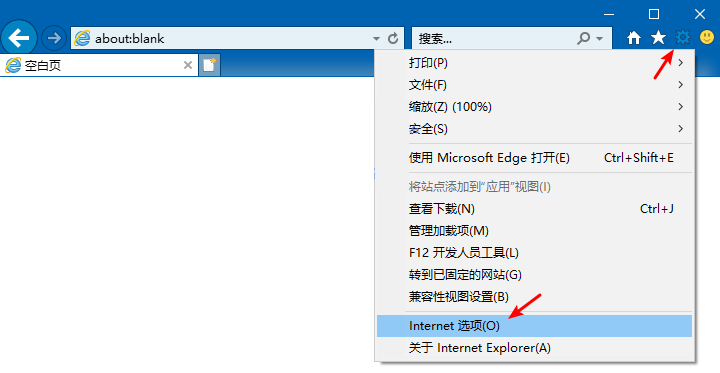
2. IE ブラウザの設定ページで [詳細設定] をクリックし、下にドラッグして TLS 1.2 オプションを見つけます。このオプションがチェックされていない場合は、同じ問題が発生していることを意味します。 。
TLS 1.2 オプションをチェックし、[OK] をクリックしてこの設定を保存します。保存後、ログアウトするかコンピュータを再起動して、アプリ ストアを再度開いてみることをお勧めします。
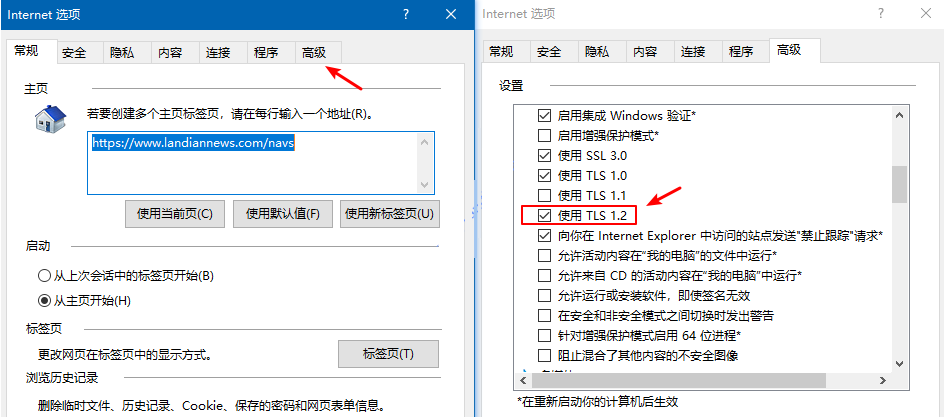
2 番目の方法:
1. win-E キーを押して Windows エクスプローラーを開き、C ドライブのシステム ディスクを開き、C: \Windows を開きます。 \System32\drivers\etc;
2. 次に、hosts ファイルを右クリックして選択し、[アプリケーションの表示] を選択して、メモ帳で見つけて開きます;
3. 次のコードをコピーします。 HOSTS ファイルの末尾に次のコードを追加します:
4. [閉じる] ボタンをクリックすると、保存するかどうかのポップアップが表示されますので、[保存] をクリックします。
設定完了後、再度ストアを開くと正常に表示されます!
開いた「管理者: Windows Powershell」ウィンドウに次のコマンドを入力します:
get-appxpackage *store* |remove-Appxpackage
再度インストールします:
add-appxpackage -register "C:\Program Files\WindowsApps\*Store*\AppxManifest.xml" -disabledevelopmentmode
[設定]>>[更新とセキュリティ]>>[トラブルシューティング]> に移動することもできます。 >Windows ストア アプリ>> トラブルシューティング ツールを実行して、問題が解決するかどうかを確認します。
プロキシ ネットワークが有効になっているか、VP がマウントされているかに関係なく、そうである場合はオフにしてください。
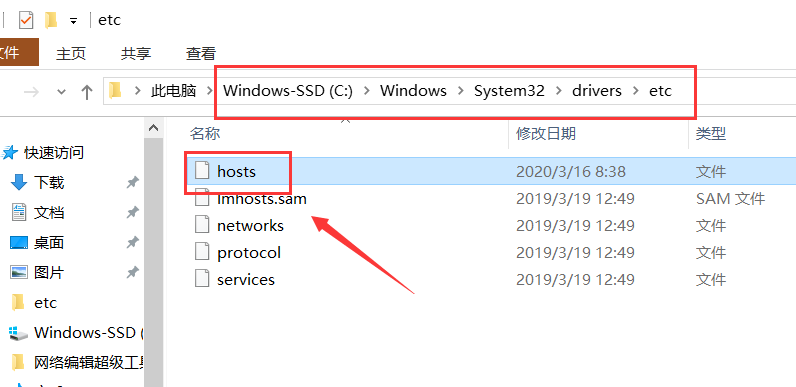
以上がwin10 ストアがページ 0x80072F7D を読み込めませんの詳細内容です。詳細については、PHP 中国語 Web サイトの他の関連記事を参照してください。

